如何輕鬆地在阿爾卡特一鍵式和其他型號上截圖
阿爾卡特(Alcatel)也稱為阿爾卡特One Touch(Alcatel One Touch),是2004年成立的法國移動品牌;但是,其產品在世界各地都很受歡迎,部分原因是它們價格合理。到目前為止,它已經發布了許多具有多種有用功能(包括屏幕截圖)的手機型號。
例如,屏幕尺寸為6英寸,分辨率為1080 x 2160px, 阿爾卡特7可以拍攝屏幕截圖 高品質。本指南將向您展示在各種阿爾卡特設備上完成這項工作的五種方法。

第1部分:在阿爾卡特截屏的默認方法
內置功能是在阿爾卡特One Touch手機上截圖的最簡單方法。實際上,製造商已經在阿爾卡特上介紹了一些方法來做到這一點。
方法1:在阿爾卡特與按鈕組合上的屏幕截圖
如同 在Surface Pro上截圖,您還可以使用按鈕組合在阿爾卡特上截圖。
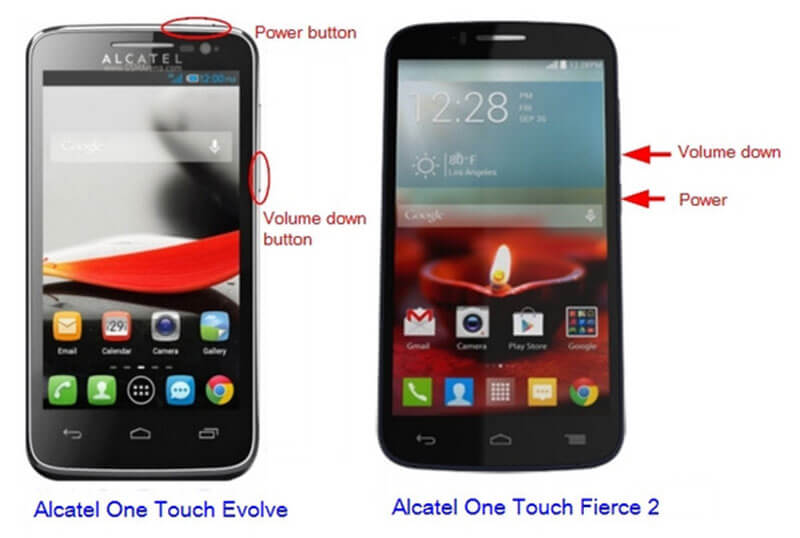
第1步:要在Alcatel Fierce 2手機上截屏,請按住 功率 和 音量減小 同時按下兩個按鈕。
第2步:當聽到喀噠聲或屏幕閃爍時,鬆開按鈕。現在,您可以在圖庫中找到屏幕截圖。
注意:此方法適用於大多數阿爾卡特手機。
方法2:通過手勢在阿爾卡特上的屏幕截圖
手勢是在阿爾卡特手機和平板電腦上截圖的新方法,但是您需要先進行設置。
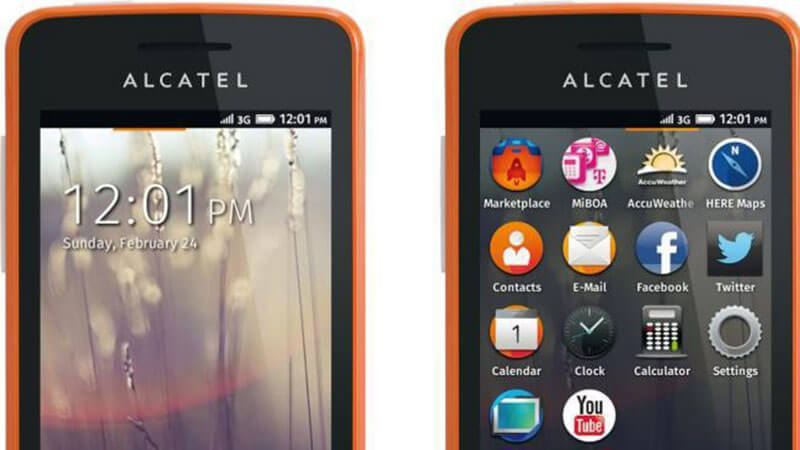
第1步:轉到 手勢和動作 在選項 設定值 阿爾卡特上的應用程序。
第2步:啟用 特殊運動技術 選項。
第三步:跟隨您所做的手勢,並在阿爾卡特上截圖。
方法3:快速設置中的阿爾卡特屏幕截圖

第1步:當您希望在阿爾卡特上進行屏幕截圖時,請從屏幕頂部向下滑動。
第2步:點擊 屏幕截圖 或相對選項,以將屏幕捕獲為靜態圖片。
方法4:在阿爾卡特上進行長時間截圖
第1步:請確保您的阿爾卡特手機已更新至Android 7或更高版本。
第2步:打開您要對其進行長時間截屏的應用程序或網頁。按 提高音量 和 功率 同時按下2秒鐘。
第三步:接下來,瀏覽您的圖庫並找到最新的屏幕截圖。
注意:此方法可以將2張或更多頁的屏幕快照截取到阿爾卡特的一張圖像中,但僅適用於最新系統。
第2部分:使用計算機在阿爾卡特上截圖
儘管您有多種選擇可以在阿爾卡特手機上進行屏幕截圖,但並非所有設備都可以使用它們。而且,它們只是滿足您的基本需求的簡單方法。您無法獲得任何編輯工具或自定義選項。 Vidmore屏幕錄像另一方面,提供了廣泛的有用功能。此外,與屏幕快照有關的所有功能都可以免費使用,沒有任何限制,例如註冊。
阿爾卡特最佳截圖工具的主要功能
- 使用計算機在阿爾卡特上截圖。
- 輕鬆實時地實時編輯阿爾卡特屏幕截圖。
- 將屏幕截圖另存為圖像或剪貼板。
不用說,如果有計算機,這是為阿爾卡特拍攝屏幕截圖的最佳選擇。
如何在計算機上拍攝阿爾卡特屏幕截圖
第1步:安裝最好的屏幕截圖工具
當您要對阿爾卡特進行截圖時,請在您的PC上安裝Screen Recorder。 Mac有另一個版本。然後將手機屏幕鏡像到計算機。點擊 菜單 圖標並選擇 首選項 選項。轉到 輸出量 標籤,並設置 屏幕截圖格式 和 屏幕截圖文件的位置 根據您的偏好。打 好 確認一下。

小費:儘管Screen Recorder是一個功能強大的工具,但您無需付費或註冊即可獲得屏幕截圖功能。
第2步:在阿爾卡特上截圖
準備好後,請點擊 屏幕截圖 選項。然後,您的光標將變為十字形。單擊阿爾卡特屏幕的左上角,然後拖動光標以覆蓋整個屏幕。

第三步:編輯並保存屏幕截圖
釋放鼠標,將彈出工具欄。要在阿爾卡特屏幕截圖上添加形狀,請選擇它,然後選擇您喜歡的顏色,並將其放置在正確的位置。如果要在屏幕截圖中添加文本,請選擇T並設置選項,然後單擊適當的位置並寫下標題。這 鋼筆 工具可讓您在阿爾卡特屏幕截圖上繪畫。完成後,點擊 救 按鈕將其導出。或者,點擊 剪貼板 圖標將其發送到剪貼板。

該軟件與幾乎所有的計算機兼容,例如 戴爾電腦,聯想等,它可能是最簡單的截圖工具。
第3部分:阿爾卡特屏幕截圖的常見問題解答
如何在阿爾卡特瑪瑙上截圖?
阿爾卡特瑪瑙(Alcatel Onyx)是一款搭載Android O的緊湊型手機。要在阿爾卡特瑪瑙(Alcatel Onyx)上截圖,您可以使用以下按鈕組合: 音量減小 和 功率。此外,您也可以在“快速設置”中找到屏幕快照選項。如果您不喜歡它們,請嘗試使用第三方屏幕快照應用程序。
如何在阿爾卡特一鍵式Flash 2上截圖?
阿爾卡特One Touch Flash 2是具有5.5英寸高分辨率的流行手機型號。因此,您可以使用以下按鈕組合捕獲出色的圖像: 降低音量+功率。如果您的阿爾卡特Flash具有 首頁 按鈕,同時按下 電源+家庭 按鈕代替。
如何在阿爾卡特Verso上截屏?
阿爾卡特Verso智能手機於2018年發布,可直接在Android 7.0上運行。但是,它具有分辨率為480 x 854像素的顯示器。因此,屏幕截圖質量不如其他型號。您可以使用按鈕組合拍攝屏幕截圖或在以下位置找到選項 快速設定.
結論
這篇文章告訴您在阿爾卡特智能手機和平板電腦上截屏的五種方法。首先,您可以在任何阿爾卡特設備上嘗試按鈕組合。此外,屏幕快照選項可在 快速設定 最新手機上的面板。手勢方法適用於舊設備。如果您認為默認方法太簡單了,請使用Vidmore屏幕錄像機來拍攝阿爾卡特屏幕截圖。還有更多問題嗎?請隨時在下面留言。



